次のことを可能にするブラウザ拡張機能とアドオン選択したテキストをメモとして保存することは、後で簡単に取得できるように便利なテキストスニペットを保存する最も簡単な方法の1つです。ただし、これらのメモは主にブラウザに限定されています。ブラウザの外部には、バックグラウンドで実行し、クリップボードからテキストを収集できるアプリがあります。 OS Xでは、Safariで任意のアプリからテキストを選択して検索するためのシステム全体のオプションがあることに気付くでしょう。 Automatorの助けを借りて、任意のアプリでテキストを選択し、それを使用してデフォルトのNotesアプリでメモを作成するために使用できる同様のサービスを作成できます。
プロセスは非常に簡単で、必要ありませんあなたの一部のカスタマイズ。 Automatorを開いてサービスを作成することから始めます。デフォルトでは、上部に2つのドロップダウンメニューが表示されます。以下のスクリーンショットに示すように、アプリケーションからの着信テキストを受け入れるように設定されていることを確認してください。
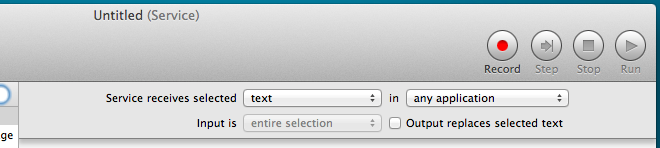
ユーティリティライブラリから(ユーティリティのリストワークフロー領域の左側の列で)「クリップボードにコピー」ユーティリティをワークフロー領域にドラッグアンドドロップします。次に、「AppleScriptを実行」ユーティリティをワークフロー領域にドロップし、次のスクリプトを「(* Your Script goes here *)」という場所に貼り付けます。括弧も必ず削除してください。
tell application "Notes" to activate
tell application "System Events"
click menu item "Notes" of ((process "Notes")"s (menu bar 1)"s ¬
(menu bar item "Window")"s (menu "Window"))
click menu item "New Note" of ((process "Notes")"s (menu bar 1)"s ¬
(menu bar item "File")"s (menu "File"))
keystroke "v" using {command down}
end tellサービスを実行すると、クリップボードから何もコピーできなくなります。とにかくそれを実行します。クリップボードエラー以外の問題は表示されないはずです。サービスを保存して閉じます。
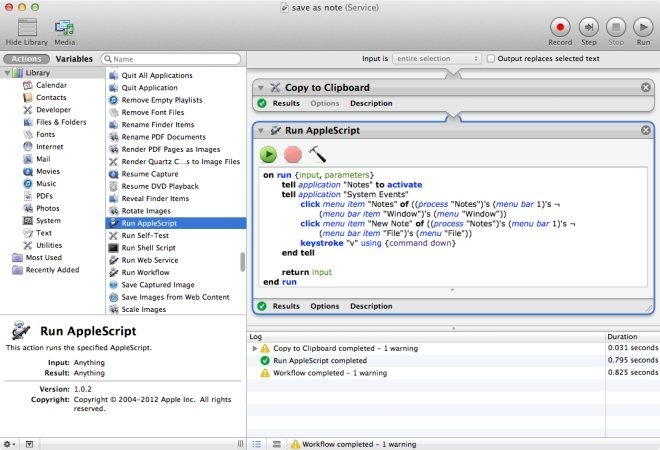
次に、ノーツアプリを起動してブラウザに移動しますまたはワードプロセッサアプリ、またはプレビューでPDFを開くだけです。テキストを選択できるアプリであれば何でもかまいません。テキストを選択して右クリックし、[サービス]サブメニューに移動すると、作成したサービスが表示されます。クリックすると、テキストがノートに新しいノートとして追加されます。
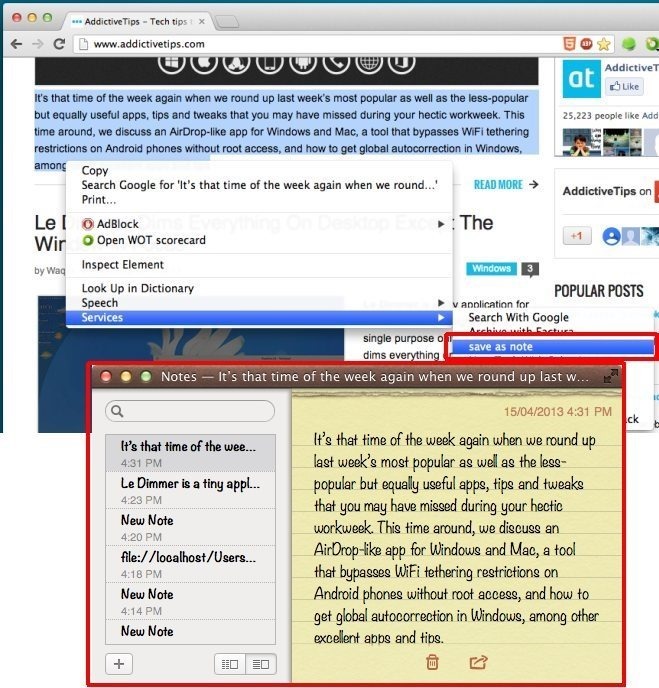
メモは新しく作成されたメモのテキストを使用しますメモに名前を付けます。また、Notesアプリに送信したものと同じテキストでクリップボードを上書きします。クリップボードをこのプロセス全体から除外したい場合は、代わりに次のスクリプトを使用できます。
set theInput to quoted form of (input as text)
set noteText to do shell script "echo " & theInput & " | /usr/bin/textutil -stdin -stdout -convert html"
tell application "Notes"
tell account id (do shell script "defaults read -app Notes DefaultAccount")
if not (exists folder "Notes") then make new folder with properties {name:"Notes"}
tell folder "Notes"
make new note with properties {body:noteText}
end tell
end tell
end tell1つだけで上記と同じプロセスに従います違い-「クリップボードにコピー」ユーティリティをワークフローに追加しないでください。ただし、この方法には1つの欠点があります。新しいノートに適切なタイトルが付けられず、この方法で作成されたすべてのノートに「新しいノート」というラベルが付けられます。
[経由 Mac OS Xヒント]













コメント